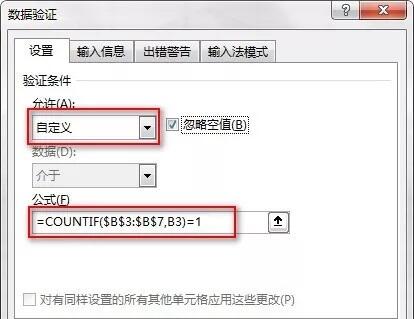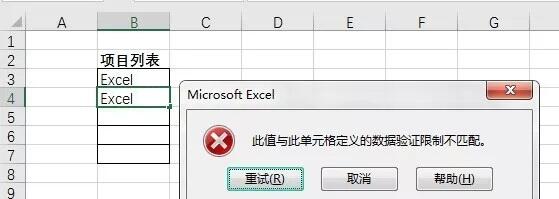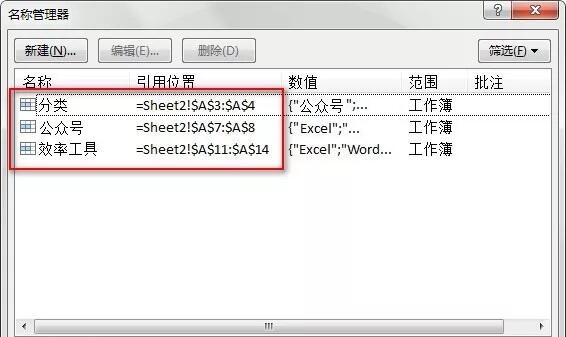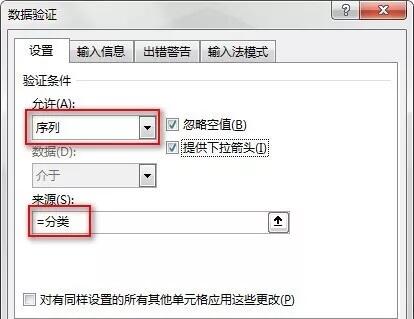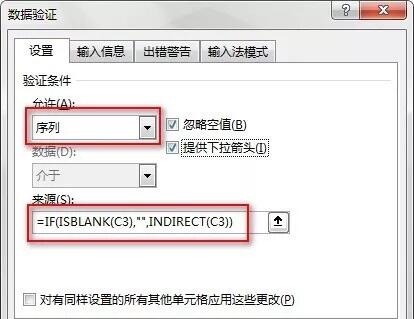excel图表2个常用的数据验证技巧
办公教程导读
收集整理了【excel图表2个常用的数据验证技巧】办公软件教程,小编现在分享给大家,供广大互联网技能从业者学习和参考。文章包含708字,纯文字阅读大概需要2分钟。
办公教程内容图文
图1
公式中,COUNTIF函数的第一个参数为绝对引用,表示需要进行数据验证的单元格区域;第二个参数为相对引用,表示当前数据输入单元格。
4.单击“确定”,完成数据验证设置。
此时,在单元格区域B3:B7中输入数据时,如果存在重复输入,则会弹出如下图2所示的信息框。
图2
技巧2:创建级联列表
所谓级联列表,就是一个单元格中可供选择的下拉列表项取决于另一个单元格中的数据值。
1.定义名称。
名称:分类
引用位置:=$A$3:$A$4
名称:微信
引用位置:=$A$7:$A$8
名称:效率工具
引用位置:=$A$11:$A$14
示例中定义的名称如下图4所示。
图4
这里的关键是,第二级显示的列表项名称为第一级列表项数据值。
2.设置数据验证。
选择单元格区域C3:C6,设置数据验证规则如下图5所示。
图5
同样,选择单元格区域D3:D6,设置数据验证规则如下图6所示。
图6
至此,级联列表创建完成。
办公教程总结
以上是为您收集整理的【excel图表2个常用的数据验证技巧】办公软件教程的全部内容,希望文章能够帮你了解办公软件教程excel图表2个常用的数据验证技巧。
如果觉得办公软件教程内容还不错,欢迎将网站推荐给好友。